Social Stream
Imagina que estás haciendo una transmisión en vivo en Odysee y quieres interactuar con tus espectadores. La aplicación Social Stream te permite hacer exactamente eso, creando una experiencia inmersiva y conectada. Esta aplicación toma los comentarios de tu chat de transmisión en vivo y los muestra en la pantalla, así como las reacciones y otros tipos de interacción en tiempo real durante la transmisión. Estas interacciones se pueden controlar mediante la aplicación Social Stream disponible para Chrome, MacOS y Windows.
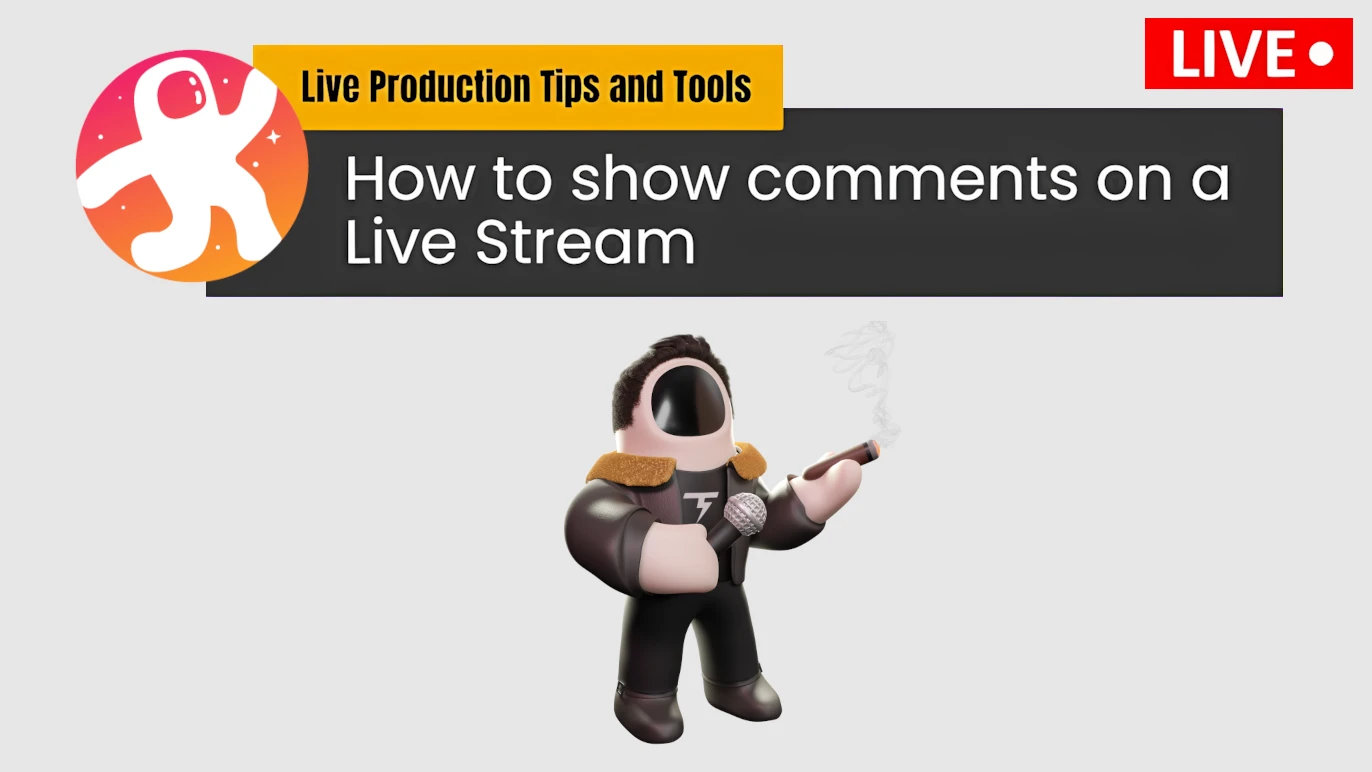
¿Cómo funciona?
La aplicación Social Stream se conecta a la URL del chat emergente de tu transmisión en vivo en Odysee y tiene algunas funciones interesantes.
- Filtro y moderación: Los mensajes se filtran para eliminar el spam o el contenido inapropiado. Además, se pueden establecer reglas para resaltar ciertos tipos de mensajes (por ejemplo, aquellos que mencionan a un invitado especial).
- Visualización en pantalla: Los mensajes seleccionados se muestran en la pantalla de transmisión en vivo como ventanas emergentes: pequeñas ventanas que aparecen sobre la imagen principal con el mensaje completo. Mensajes destacados: mensajes más grandes que permanecen en la pantalla durante un tiempo determinado.
¿Cuáles son las características principales?
- Personalización: Puedes elegir el diseño, los colores y la ubicación de los mensajes en la pantalla.
- Moderación avanzada: Herramientas para filtrar y moderar contenido de manera eficiente.
- Mensajes de chat de voz: Puedes reproducir un mensaje de texto para que lo reproduzca una voz del sistema.
Beneficios de usar Social Stream
- Mayor engagement: Fomenta la interacción entre el creador de contenido y su audiencia.
- Contenido más dinámico: Hace que las transmisiones sean más entretenidas y variadas.
- Mejor experiencia de usuario: Los espectadores se sienten más conectados con la comunidad.
- Mayor visibilidad: Los mensajes destacados pueden aumentar la visibilidad de la marca o evento.
Aquí hay una breve guía sobre cómo integrar Odysee con Social Stream y OBS
En primer lugar, debes tener la aplicación instalada en tu navegador web Chrome, en tu sistema MacOS o Windows. Una vez instalada y configurada, tendrás que ingresar la URL de tu chat emergente de transmisión en vivo de Odysee en la ventana de integración de servicios de la aplicación.
Para este ejemplo, usaremos la aplicación Social Stream para Windows:
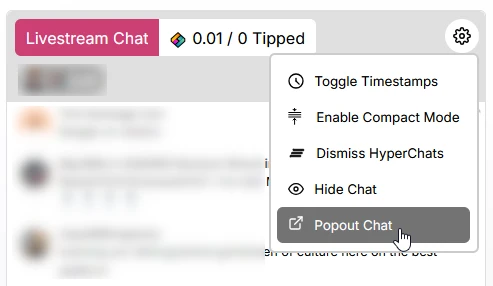
En la aplicación utilizaremos la opción Other chat sites option, en la ventana que se abrirá colocamos la URL del chat emergente del livestream del canal en Odysee y guardamos los cambios.
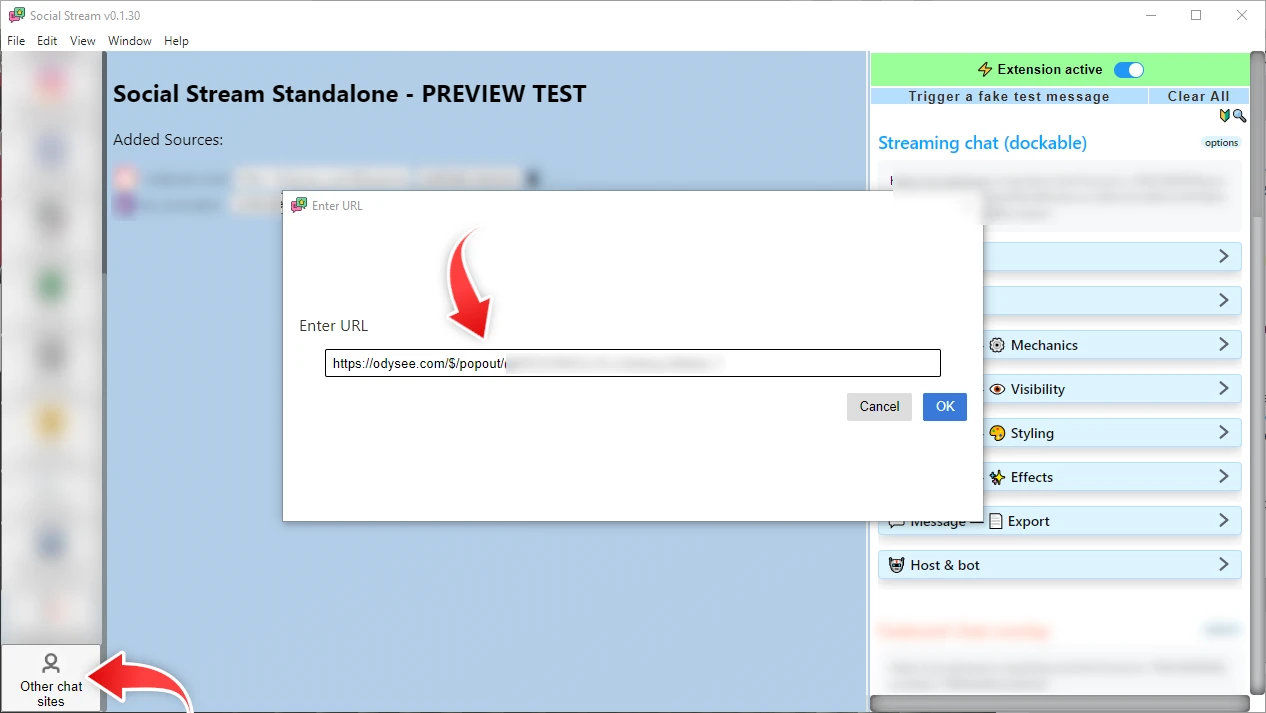
Luego deberás activar la fuente y se abrirá la ventana emergente del chat de transmisión en vivo de Odysee. Puedes cerrar esa ventana.
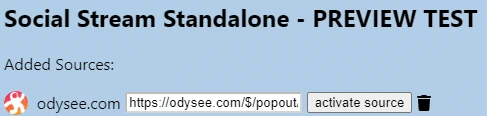
A continuación, tendrás que copiar la URL del stream dock y colocarla en una fuente del navegador de tu programa de livestream, como por ejemplo OBS. Es importante que actives la extensión en la aplicación, como se muestra en la imagen. Luego puedes intentar enviar un mensaje al chat y ver cómo ocurre la magia desde OBS o cualquier programa compatible.
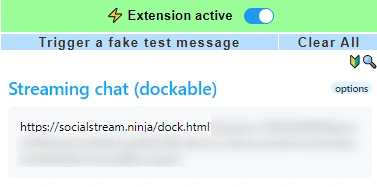
Y eso es todo. Ahora estás listo para mostrar tus mensajes de chat de transmisión en vivo de Odysee con Social Stream a todos tus espectadores.
Social Stream es una aplicación con muchas funciones e integraciones, y este breve tutorial solo explica cómo habilitar el chat con Odysee con los conceptos más básicos. Te recomendamos que explores la documentación completa de la aplicación Social Stream y realices tus propios experimentos, así como cualquier personalización de widgets o mensajes destacados. Social Stream website
Puede visitar el sitio web oficial de Social Stream y obtener más información sobre las funciones e integraciones. Toda la documentación está disponible. También hay tutoriales en video. Consolide sus transmisiones de mensajería social en vivo y más.